Excel: วิธีการตีความผลลัพธ์ของฟังก์ชัน linest
คุณสามารถใช้ฟังก์ชัน LINEST เพื่อให้พอดีกับแบบจำลองการถดถอยใน Excel
ฟังก์ชันนี้ใช้ไวยากรณ์พื้นฐานต่อไปนี้:
LINEST(known_y's, known_x's, const, stats)
ทอง:
- known_y’s : คอลัมน์ของค่าสำหรับตัวแปรตอบสนอง
- known_x’s : หนึ่งคอลัมน์หรือมากกว่าของค่าสำหรับตัวแปรทำนาย
- const : TRUE = คำนวณการสกัดกั้นตามปกติ FALSE = บังคับให้การสกัดกั้นเป็นศูนย์
- stats : TRUE = คำนวณสถิติการถดถอยเพิ่มเติม FALSE = คำนวณเฉพาะค่าสัมประสิทธิ์เท่านั้น
ตัวอย่างต่อไปนี้แสดงวิธีการตีความผลลัพธ์ของฟังก์ชัน LINEST ในทางปฏิบัติ
ตัวอย่าง: วิธีตีความเอาต์พุต LINEST ใน Excel
สมมติว่าเรามีชุดข้อมูลต่อไปนี้ที่มีตัวแปรทำนาย (x) และตัวแปรตอบสนอง (y):
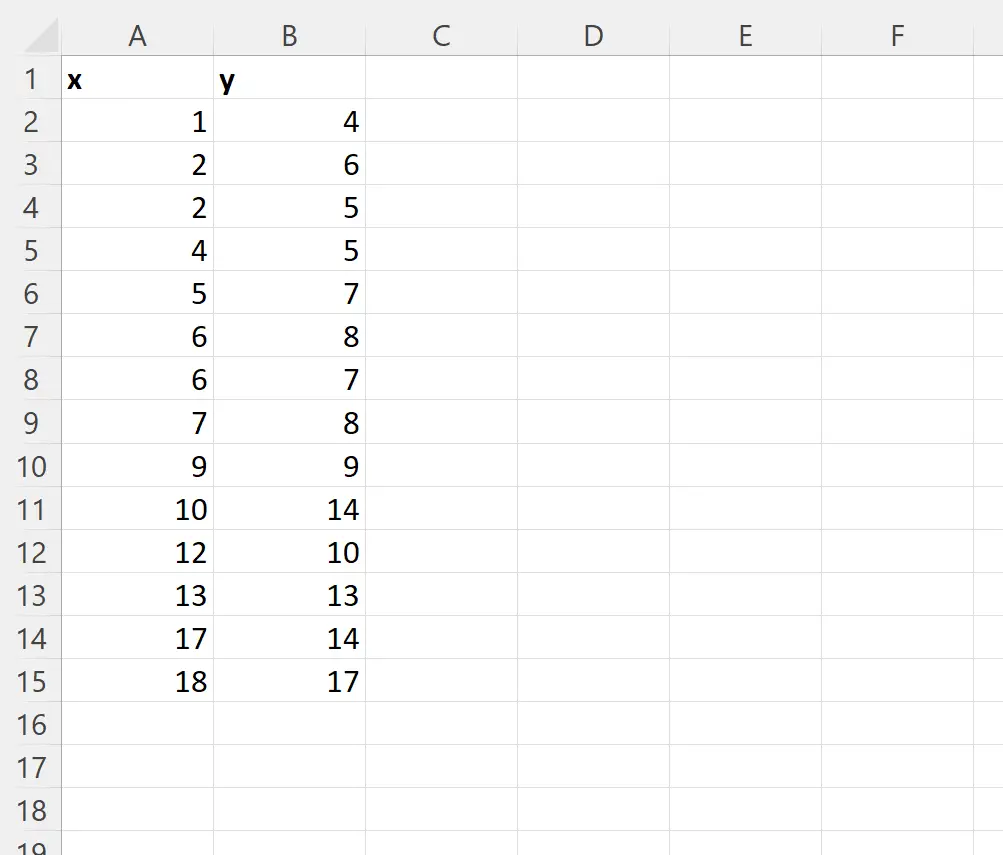
เราสามารถพิมพ์สูตรต่อไปนี้ในเซลล์ D1 เพื่อทำการถดถอยเชิงเส้นอย่างง่ายด้วยชุดข้อมูลนี้:
=LINEST( A2:A15 , B2:B15 , TRUE, TRUE)
ผลลัพธ์ของฟังก์ชัน LINEST ประกอบด้วยค่าสัมประสิทธิ์แบบจำลองการถดถอยและสถิติเพิ่มเติมหลายประการ:
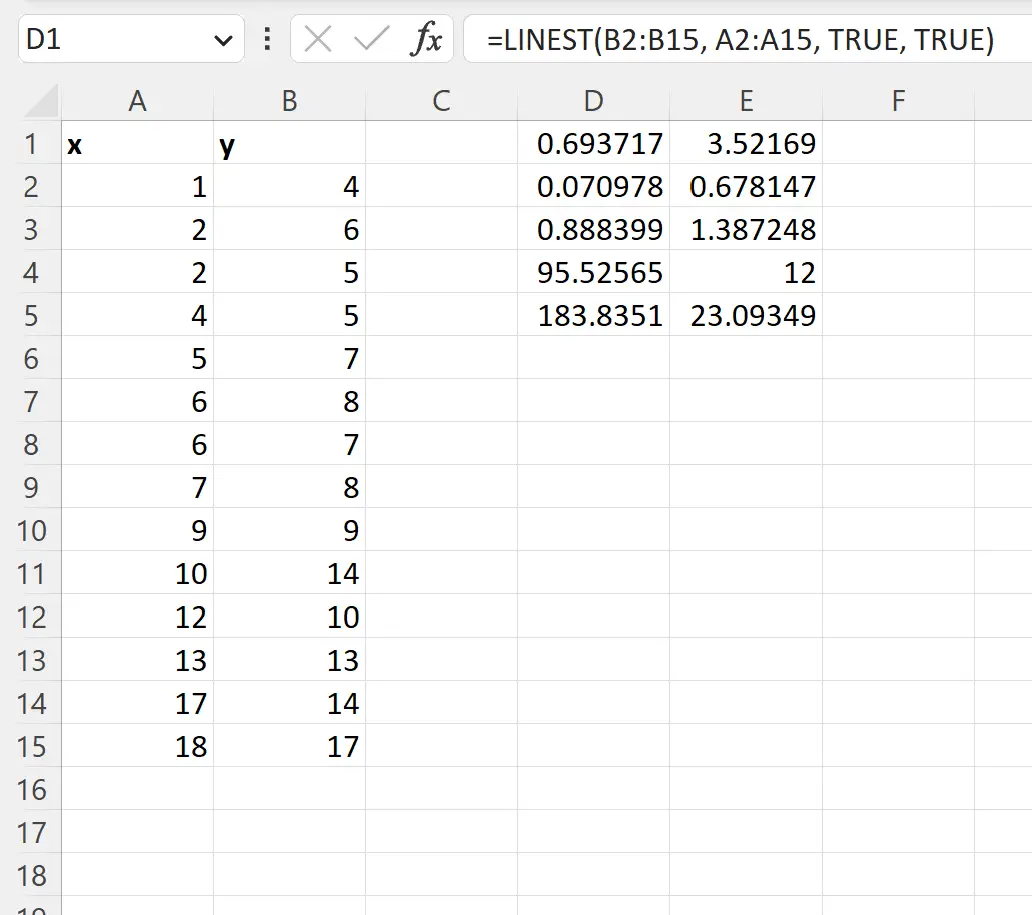
ภาพหน้าจอต่อไปนี้ให้คำอธิบายของแต่ละค่าในผลลัพธ์:
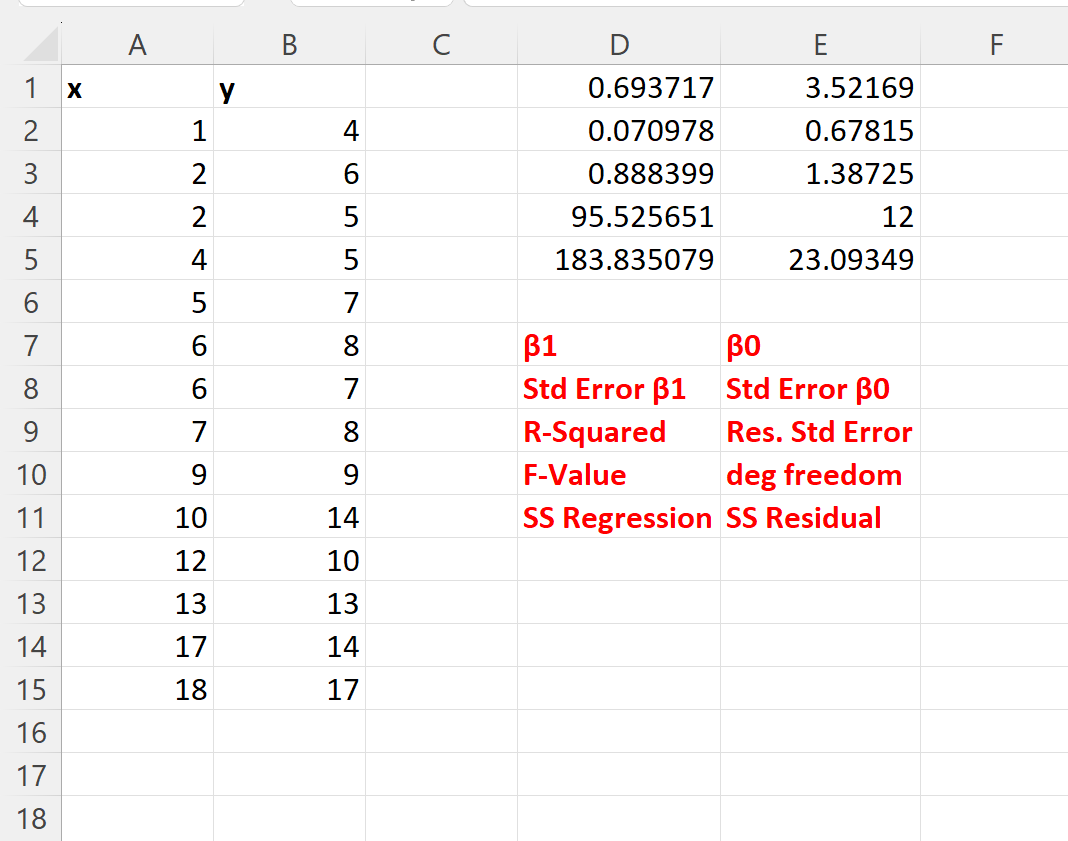
จากผลลัพธ์เราจะเห็นได้ว่า:
- ค่าสัมประสิทธิ์สำหรับ β 0 คือ 3.52169
- ค่าสัมประสิทธิ์สำหรับ β1 คือ 0.693717
เมื่อใช้ค่าเหล่านี้ เราสามารถเขียนสมการสำหรับแบบจำลองการถดถอยอย่างง่ายนี้ได้:
y = 3.52169 + 0.693717(x)
เราตีความสิ่งนี้ว่าหมายความว่าการเพิ่มขึ้นของตัวแปรทำนาย x ที่เพิ่มขึ้นหนึ่งหน่วยแต่ละครั้งสัมพันธ์กับการเพิ่มขึ้นเฉลี่ย 0.693717 ในตัวแปรตอบสนอง y
เราตีความคำเดิมว่าเมื่อ x เป็นศูนย์ ค่าเฉลี่ยของ y จะเป็น 3.52169
เรายังสามารถดู:
- ค่า R-squared ของแบบจำลองคือ 0.888
เราตีความสิ่งนี้หมายความว่าตัวแปรทำนายสามารถอธิบายความแปรผันในตัวแปรตอบสนองของแบบจำลอง ได้ 88.8%
ที่เกี่ยวข้อง: ค่า R-squared ที่ดีคืออะไร?
แหล่งข้อมูลเพิ่มเติม
บทช่วยสอนต่อไปนี้ให้ข้อมูลเพิ่มเติมเกี่ยวกับการถดถอยใน Excel:
วิธีการตีความค่า P ในเอาต์พุตการถดถอยใน Excel
วิธีเพิ่มเส้นการถดถอยลงใน Scatterplot ใน Excel
วิธีการดำเนินการถดถอยพหุนามใน Excel